Shaxda tusmada
Haddii aadan rabin inaad ku lunto dhammaan jaantusyada ku jira xaashida shaqada ee Excel, ka dib daqiiqado ku qaado si aad u akhrido maqaalkan oo baro sida loogu daro cinwaan jaantus gudaha Excel 2013 oo si firfircooni leh loo cusboonaysiiyay. Waxaan sidoo kale ku tusi doonaa sida loogu daro faasasyada cinwaanno sharraxaad ah ama looga saaro jaantuska ama ciwaanka dhidibka shaxda. Waxba ma jiraan! :) >
> Waa inaad wax badan ka shaqeysaa Excel, samee kumanaan xisaabaad oo aad habayso xogtaada adigoo isticmaalaya jaantusyo iyo jaantusyo kala duwan. Maskaxdaadu waxay bilaabataa inay wareegto markaad aragto deyrarkan xaqiiqooyinka iyo tirooyinka. Shaki kuma jiro in xogta garaafyada ay aad u fududahay in la fahmo.>Dhibaatadu waxay tahay marka aad abuurto jaantus aasaasi ah Excel 2013/2010, cinwaan laguma darin si caadi ah. Waa inaad ku darto gacanta Haddii aad hal jaantus ku leedahay xaashida shaqada uma baahnid inaad fiiro gaar ah u yeelato maqnaanshaha cinwaanka. Laakiin jaantuskaagu wuxuu u eegi doonaa si aad u soo jiidasho leh. Marka dhowr jaantus ay ka soo muuqdaan xaashida shaqada waxaad isku xiri kartaa gunti.Ku dar cinwaan jaantus
Excel 2013. Farsamadani waxay ku shaqaysaa nooc kasta oo Excel ah dhammaan noocyada jaantuska>> Gudaha Excel 2013 QALABKA SHAXDA waxa ka mid ah 2 tabs: DESEGING iyo FORMAT . 
Haddii aad ka shaqeyso Excel 2010 , aad Labels kooxda ku taal Layout tab.
10> Waxaad dhigi kartaa ciwaanka korka sawirka garaafiga ah (wax yar bay ka beddeli doontaa jaantuska) ama waxaad dooran kartaa Daalacashada xuddun u ah oo geli cinwaanka isla markiiba shaxda oo ma beddeli doonto.  >
>
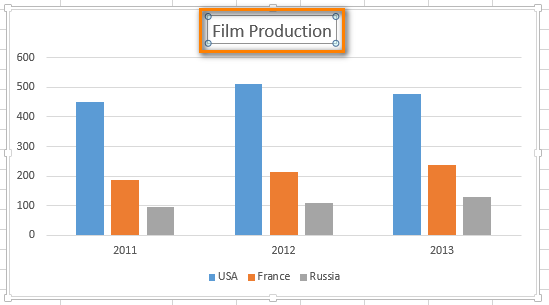
Hadda way caddahay waxa jaantusku muujinayo, saw maaha 11>Naqshadeynta -> Ku dar Chart Element -> Ciwaanka Jaantuska mar kale oo dooro 'Doorasho Ciwaaneed Dheeraad ah' xagga hoose ee liiska hoos-u-dhaca, waxaad awoodi doontaa inaad qaabayso cinwaanka shaxdaada.
Waxaad ku arki doontaa dhinaca soo socota dhanka midig ee xaashida shaqada. 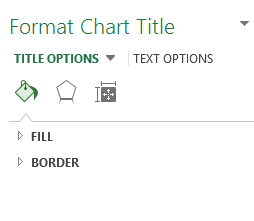
Excel 2010 waxaad ka heli doontaa 'Doorasho Cinwaan oo Dheeraad ah' xagga hoose ee Cwaanka shaxda liiska hoos-u-dhaca ee Labels Kooxda ku taal Layout tab.
Habab kale oo lagu muujiyo Qaabka jaantuska ciwaanka waa dhanka midig-dhagsii sanduuqa ciwaanka oo dooro 'Qaabka jaantuska Cinwaanka' sida sawirka hoose. 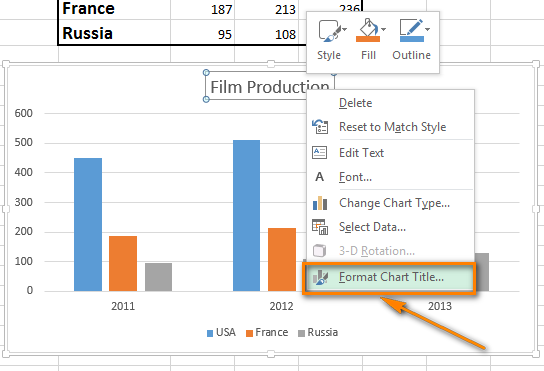
Hadda waxaad ku dari kartaa xuduud, buuxin kartaa midabka ama waxaad mari kartaa qaabka 3-D ciwaanka ama bedeli kartaa isku xidhka.
> > > Midig-guji ciwaanka sanduuqa oo dooro Font doorashada ama isticmaal badhamada qaabaynta ee ku yaal Ribbon ( HOME tab, Font group) si aad u habaynayso qoraalka. Labada xaaladoodba daaqada soo socota ayaa soo bixi doonta.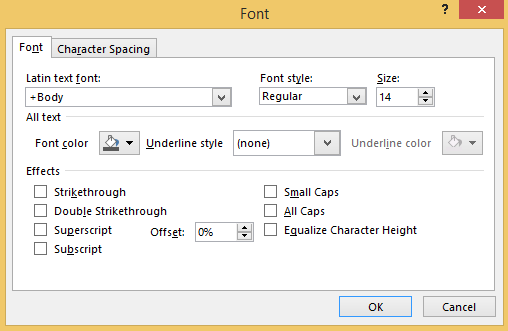 > >
> > Hadda waxaad beddeli kartaa qaabka xarfaha, cabbirka ama midabka cinwaanka; ku dar saameyn kala duwan qoraalka; wax ka beddel kala dheeraynta jilaha Xalku waa sahlan yahay - waxaad u baahan tahay inaad ku xidho ciwaanka jaantuska unug leh qaacido.
>>Marka aad ku qorto calaamadda isku midka ah, fadlan, iska hubi inay ku taal Bararka Formula , oo aan ku jirin sanduuqa cinwaanka.
> 10> Fiiro gaar ah: Unuggu waa inuu lahaadaa qoraalka aad jeclaan lahayd inuu noqdo cinwaanka jaantuskaaga (sida unugga B2 ee tusaalaha hoose). Unugga ayaa sidoo kale ka koobnaan kara qaacido. Natiijadu waxay noqon doontaa cinwaanka shaxdaada. Waxaad si toos ah ugu isticmaali kartaa qaacidada ciwaanka, laakiin kuma haboona in aad wax ka sii daabacdoiyo cinwaanka unugga ee bar Formula. 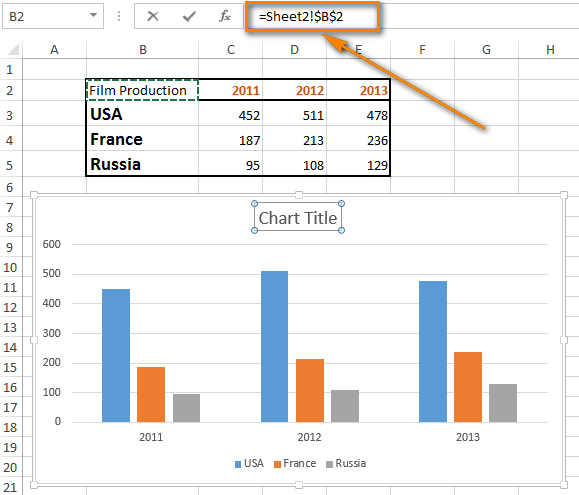
Aad bay muhiim u tahay in la qoro calaamadda siman ( = ). Haddii aad illowdo inaad sameyso, waxaad u guuri doontaa unug kale halkii aad ka abuuri lahayd isku xirka Excel firfircoon.
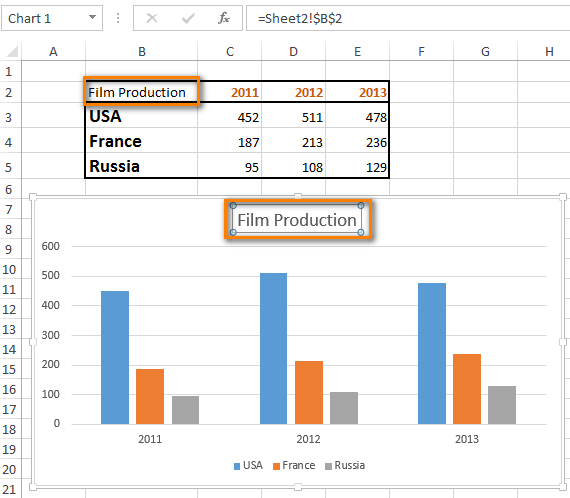 > >
> > Haddaba haddaan beddelo qoraalka unugga B2 , cinwaanka jaantuska si toos ah ayaa loo cusboonaysiin doonaa
Jaantusku waxa uu leeyahay ugu yaraan 2 faas: dhidibka x-tooska ah ( dhidibka qaybta) iyo dhidibka y-tooska ah. Jaantusyada 3-D sidoo kale waxay leeyihiin dhidib qoto dheer (taxane). Marka qiyamku aysan iyagu u hadlin waa inaad ku dartaa ciwaannada dhidibka si aad u caddayso waxa shaxdaadu muujinayso.
>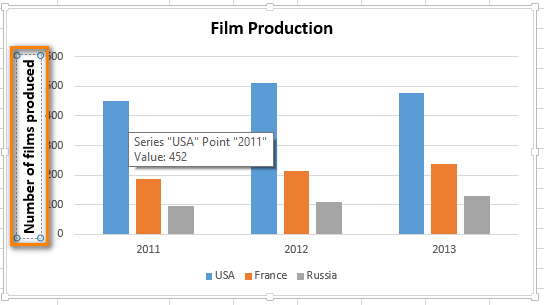 > >
> > Haddii aad rabto inaad qaabayso ciwaanka dhidibka, dhagsii sanduuqa ciwaanka, muuji qoraalka aad rabto inaad qaabayso oo u mar talaabooyin la mid ah qaabaynta cinwaanka jaantuska. Laakin gudaha Ku dar Chart Element menu-hoos u baxa tagilaa Cwaanka dhidibka -> Ikhtiyaarada Ciwaanka dhidibka badan oo samee isbeddellada aad rabto.
> Fiiro gaar ah: Noocyada jaantusyada qaarkood (sida jaantusyada radar) waxay leeyihiin faashash, laakiin ma muujiyaan cinwaannada dhidibka. Noocyada jaantusyada sida jaantusyada pie iyo donuts gabi ahaanba ma laha faasas si aanay u soo bandhigin ciwaannada dhidibka. Haddii aad u beddesho nooc kale oo aan taageerin ciwaannada dhidibka ah, ciwaannada dhidibka lama soo bandhigi doono.Ka saar jaantuska ama ciwaanka dhidibka
Hoos ka dooro mid ka mid ah xalalka sida ugu fiican u shaqaynaya si aad uga saarto jaantuska ama ciwaanka dhidibka shaxanka
>Xalka 1 >> In Excel 2010 waxaad ka heli doontaa doorashadan haddii aad gujiso Cwaanka shaxda badhanka Labels kooxda Layout tab. 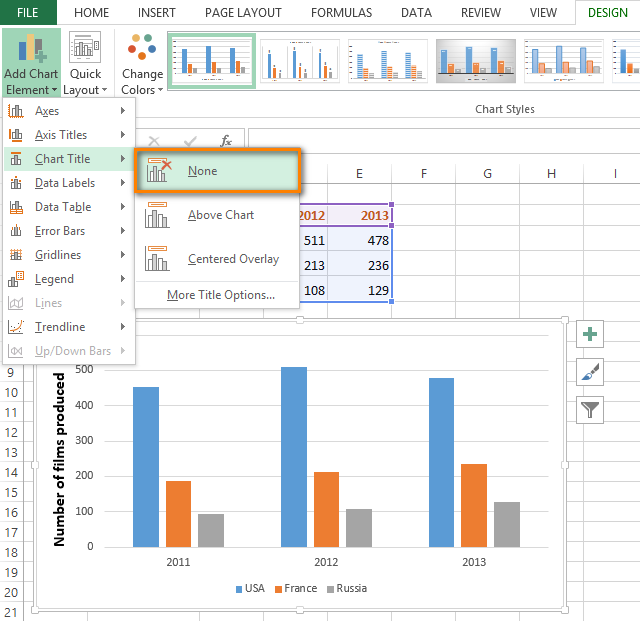 >>
>>
Xalka 2
>Si aad meesha uga saarto ciwaanka muddo yar gudahood, dhagsii ciwaanka shaxda ama ciwaanka dhidibka oo taabo Delete batoonka.
Sidoo kale waxaad midig-guji kartaa jaantuska ama ciwaanka dhidibka oo dooro 'Delete' oo ka mid ah macnaha guud
Xalka 3
0 Haddii aad hadda uun qortay cinwaan cusub oo aad bedeshay maskaxdaada, waxaad riixi kartaa 'Ka noqo' Qalabka Helitaanka Degdegga ah ama taabo CTRL+Z.Hadda waxaad taqaan sida wax loogu daro, u qaabeeyo, otomaatig ugu sameeyo oo meesha uga saaro tafaasiisha yaryar laakiin muhiimka ah sida jaantusyada iyo ciwaannada dhidibka. Ha iloobin inaad isticmaasho farsamadan haddii aad rabto inaad sameyso bandhig dhammaystiran oo sax ah shaqadaada adoo isticmaalaya jaantusyada Excel. Way fududahay wayna shaqeysaa!

